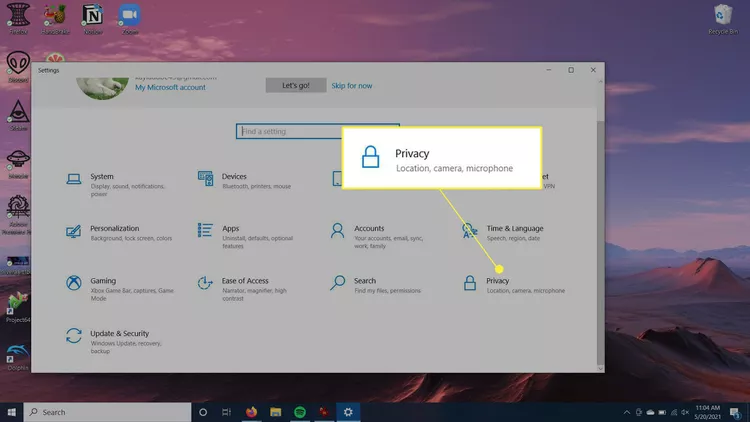چگونه دوربین لپ تاپ را خاموش و روشن کنیم؟ در این مقاله نحوه فعال سازی دوربین لپ تاپ در ویندوز را در ویندوز ۱۰ توضیح میدهیم. اگر به دلایل امنیتی به دنبال آموزش غیر فعال سازی وب کم لپ تاپ هستید، در این مطلب آموزش خاموش و روشن کردن وبکم لپ تاپ را دنبال کنید.
با روشن کردن دوربین لپتاپ ویندوز خود، میتوانید عکس و فیلم بگیرید، در جلسات آنلاین شرکت کنید، بازی خود را استریم کنید و موارد دیگر. راهاندازی وبکم، آزمایش آن، عیبیابی مشکلات آن و غیرفعال کردن آن پس از پایان کار آسان است. در این مطلب از پلازا نحوه فعال سازی دوربین لپ تاپ در ویندوز و غیر فعال سازی وب کم لپ تاپ را توضیح داده ایم.
فهرست مطالب:
نحوه فعال سازی دوربین لپ تاپ در ویندوز
اگر متوجه شدید که وب کم شما روشن نمیشود یا دچار خطا میشود، این راهنما را دنبال کنید.
- به Windows > Settings > Privacy بروید.

- در قسمت App Permissions گزینه Camera را انتخاب کنید.

- باید ببینید که آیا دسترسی به دوربین شما روشن است یا خیر. برای تغییر این تنظیمات، روی Change و سپس نوار لغزنده کلیک کنید تا وب کم شما فعال یا غیرفعال شود.

- در قسمت Allow apps to access camera شما، باید آن را نیز روشن کنید.
حل مشکل روشن نشدن وبکم
اگر مراحل بالا را دنبال کردید اما هنوز برای روشن کردن وب کم خود مشکل داشتید، ممکن است مشکلی در خود دوربین وجود داشته باشد. باید مطمئن شوید که درایورهای وبکم خود را برای درست کار کردن آن نصب کرده اید.
- به جستجوی ویندوز بروید و Device Manager را جستجو کنید، سپس آن را انتخاب کنید.

- در پنجره باز شده به Cameras رفته و سپس دوربین مورد استفاده خود را انتخاب کنید.

- روی دستگاه کلیک راست کرده و Update Driver را انتخاب کنید.

- ویندوز درایور را برای شما به روز میکند تا به درستی کار کند.
تست وبکم لپتاپ
اگر مطمئن نیستید که وبکم لپ تاپتان به درستی کار میکند، بهتر است خودتان آن را روشن کنید تا ببینید آیا مشکلی وجود دارد یا خیر.
شما می توانید این کار را به چند روش انجام دهید، اما ساده ترین راه این است که وب کم خود را از طریق برنامه داخلی دوربین در ویندوز ۱۰ فعال کنید. استفاده از این برنامه باید وب کم شما را به طور خودکار روشن کند.
- برای روشن کردن وبکم لپ تاپ به نوار جستجوی ویندوز در گوشه سمت چپ پایین دسکتاپ خود بروید.

- اپلیکیشن Camera را جستجو کرده و روی آن کلیک کنید.
- برنامه باز می شود و اعلانی مبنی بر روشن شدن دوربین خود مشاهده میکنید. چراغ وب کم شما نیز باید روشن شود. همچنین تصویر خودتان نیز در اینجا مشاهده میشود.
چگونه دوربین لپ تاپ را خاموش کنیم؟
وقتی استفاده از وب کم لپ تاپ خود را تمام کردید، میتوانید آن را خاموش کنید تا دیگر برنامههای شما نتوانند به آن دسترسی داشته باشند. میتوانید دوربین خود را از برنامه تنظیمات رایانه شخصی خود غیرفعال کنید.
- Windows + I را فشار دهید تا تنظیمات باز شود. سپس، Privacy را انتخاب کنید.

- در نوار کناری سمت چپ، روی Camera کلیک کنید. در قسمت سمت راست، “Change” را انتخاب کرده و گزینه نمایش داده شده را خاموش کنید.

جمع بندی
در نهایت، به خاطر داشته باشید که همه لپتاپها و مانیتورها دارای دوربین نیستند و گاهی اوقات دوربینهای داخلی به سادگی کار نمیکنند. اگر لپ تاپ شما وبکم ندارد، گزینههای وبکم خارجی بسیار خوبی وجود دارد که باید از بین آنها انتخاب کنید. در آخر، نظرات خود را درباره این آموزش با ما در میان بگذارید.
source